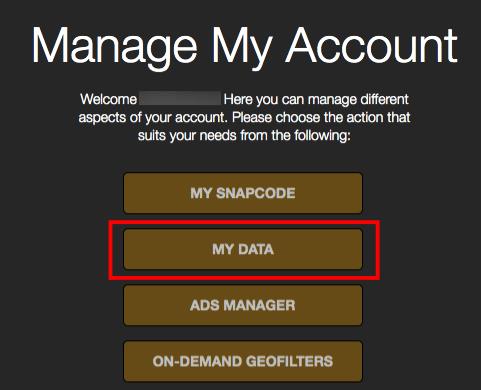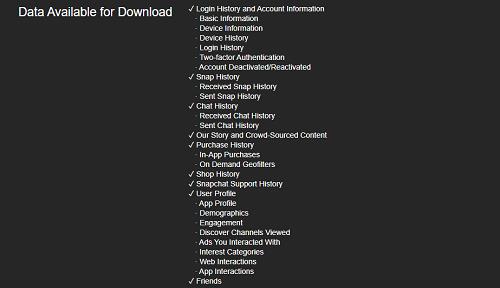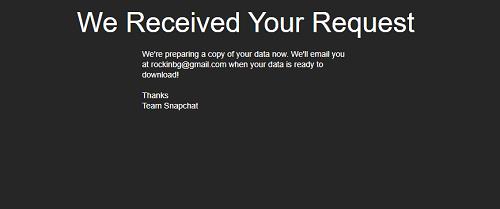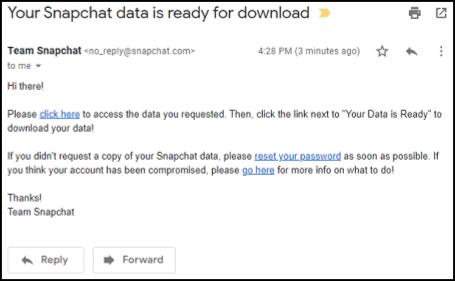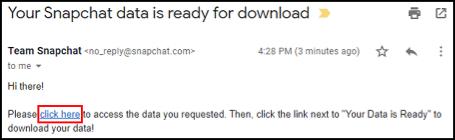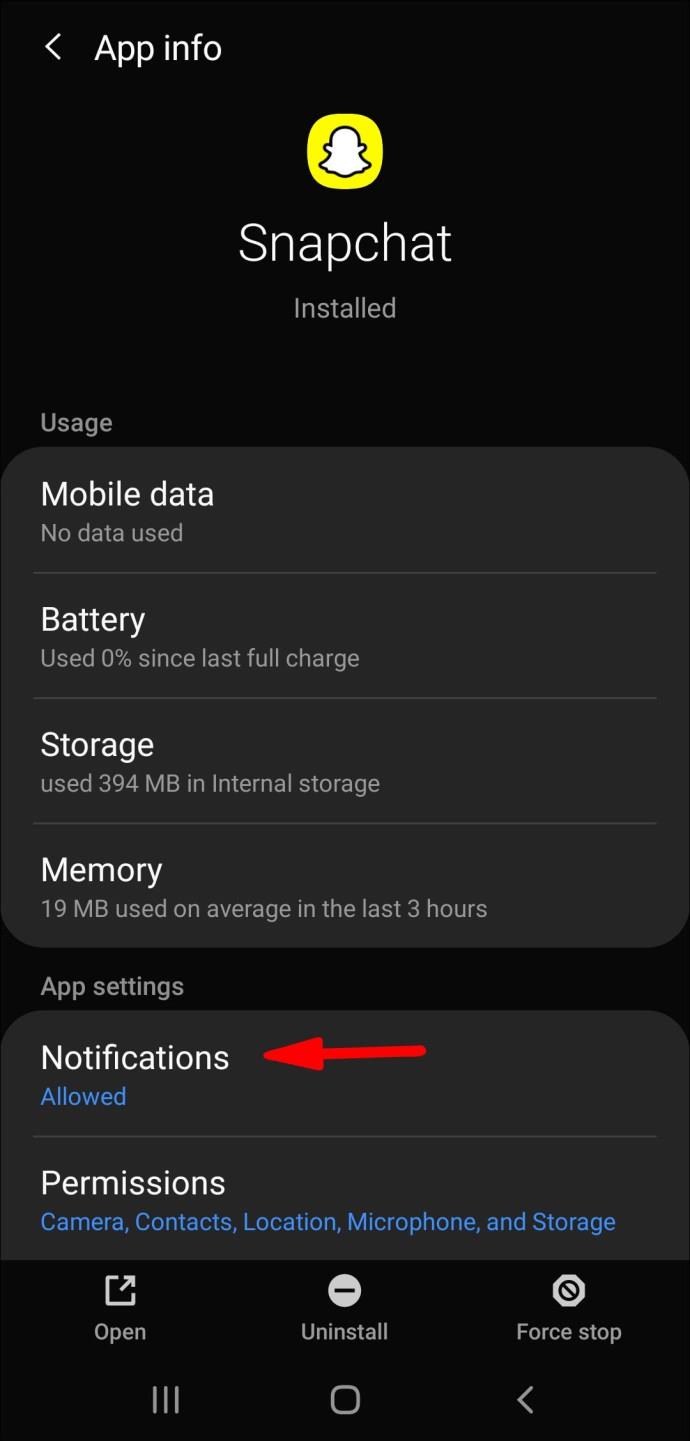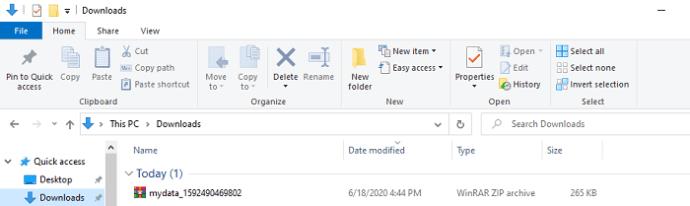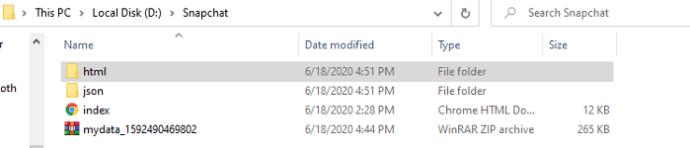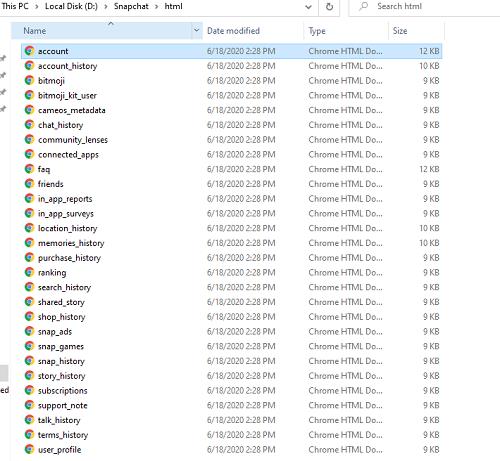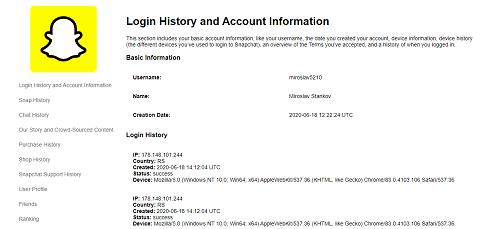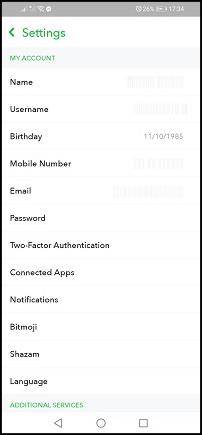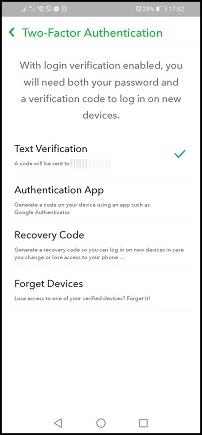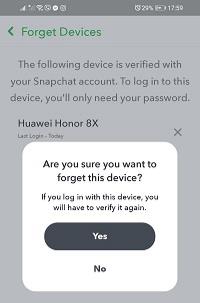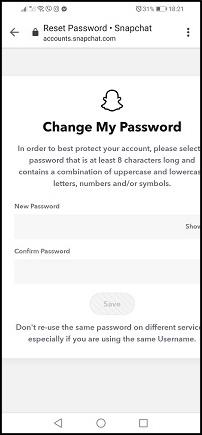स्नैपचैट की " एक समय में एक डिवाइस" नीति है, जिसका अर्थ है कि आप एक साथ दो उपकरणों पर एक खाते में लॉग इन नहीं हो सकते । अगर ऐप बार-बार आपको लॉग आउट कर रहा है और आपको स्नैपचैट से बहुत सारे ईमेल मिल रहे हैं, तो संभावना है कि आपका अकाउंट हैक हो गया है। घुसपैठियों का एक और संकेत उन संदेशों को देखना है जिन्हें आपने नहीं भेजा या दोस्तों को आपने स्वीकार नहीं किया। अंत में, जब आप जानते हैं कि आप सही पासवर्ड का उपयोग कर रहे हैं तो आपको अपना पासवर्ड रीसेट करना पड़ सकता है। अगर ऐसा है, तो यहाँ क्या करना है।

अंतिम सक्रिय उपयोग कैसे देखें
स्नैपचैट एक सुंदर संयमी मुख्य स्क्रीन के बावजूद उपयोगकर्ताओं को बहुत सारे खाते और गतिविधि की जानकारी प्रदान करता है। साथ ही, इसमें मजबूत सुरक्षा और अलर्ट सिस्टम हैं।
दुर्भाग्य से, आप अपने फ़ोन पर स्थापित ऐप के माध्यम से, अपने लॉगिन इतिहास सहित अधिकांश डेटा तक नहीं पहुँच सकते। "सेटिंग" अनुभाग मानक किराया प्रदान करता है, जिसमें खाता सेटिंग्स, अतिरिक्त सेवाएँ, गोपनीयता, समर्थन, प्रतिक्रिया, अधिक जानकारी और खाता क्रियाएँ अनुभाग शामिल हैं। हालाँकि, इसका आपकी गतिविधि से कोई संबंध नहीं है।
इसलिए, अपनी पिछली सक्रिय स्थिति और अन्य लॉगिन जानकारी देखने का एकमात्र तरीका ऐप की आधिकारिक वेबसाइट पर खाता अनुभाग के माध्यम से अपने खाते के डेटा का अनुरोध करना है । सौभाग्य से, आप इसे किसी भी डिवाइस से एक ब्राउज़र और एक सक्रिय इंटरनेट कनेक्शन के साथ एक्सेस कर सकते हैं।
आपको अपनी लॉगिन जानकारी "लॉगिन इतिहास और खाता जानकारी" अनुभाग में मिलेगी। इस अनुभाग में खाता निर्माण का समय और दिनांक, आपके उपकरण(उपकरणों) के बारे में जानकारी, और एक उपकरण इतिहास (वे सभी उपकरण जिनके माध्यम से आपने ऐप का उपयोग किया है) शामिल हैं। स्वीकृत शर्तें और मूल खाता जानकारी भी इस अनुभाग में हैं।
अब देखते हैं कि स्नैपचैट से रिपोर्ट कैसे प्राप्त करें। यह ध्यान रखना महत्वपूर्ण है कि चरण समान हैं, प्लेटफ़ॉर्म पर ध्यान दिए बिना। Android, iOS, Windows, Linux और macOS उपयोगकर्ता शामिल हैं।
अपना स्नैपचैट लॉगिन इतिहास और उपकरणों की सूची कैसे प्राप्त करें
- अपने डिवाइस पर एक ब्राउज़र खोलें और account.snapchat.com पर जाएं और लॉग इन करें।

- लॉग इन करने पर, स्नैपचैट आपको कैप्चा पूरा करने के लिए कहता है। यह अतिरिक्त सुरक्षा के लिए और यह सत्यापित करने के लिए है कि आप रोबोट नहीं हैं।
- यदि लॉगिन विफल हो जाता है और आप जानते हैं कि आपने सही पासवर्ड दर्ज किया है, तो हो सकता है कि किसी ने आपका खाता हैक कर लिया हो। "पासवर्ड भूल गए" लिंक पर क्लिक या टैप करें और पासवर्ड रीसेट निर्देशों का पालन करें।
- आपको account.snapchat.com/accounts/welcome पेज पर जाना चाहिए। "मेरा डेटा" बटन पर क्लिक करें या टैप करें ।
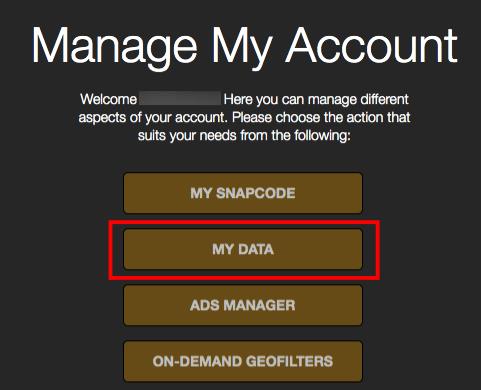
- इसके बाद, आपको मेरा डेटा पृष्ठ पर निर्देशित किया जाएगा, जहां आप देख सकते हैं कि ज़िप फ़ाइल में क्या शामिल है। आप यहां नहीं चुन सकते हैं और चुन सकते हैं।
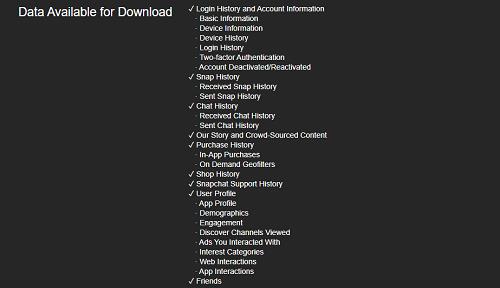
- सूची का निरीक्षण करने के बाद, स्क्रीन के नीचे तक स्क्रॉल करें और पीले "अनुरोध सबमिट करें" बटन पर क्लिक या टैप करें।

- स्नैपचैट तब आपको सूचित करता है कि उसे अनुरोध प्राप्त हो गया है और वह आपके डेटा को संसाधित कर रहा है। डाउनलोड तैयार होने पर आपको एक ईमेल प्राप्त होगा।
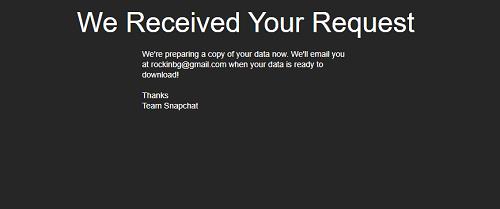
- रिपोर्ट को संकलित करने में बहुत अधिक समय नहीं लगना चाहिए, जब तक कि आपके पास सूचना का विशाल इतिहास न हो। ईमेल प्राप्त होने के बाद उसे खोलें। ध्यान दें कि ईमेल प्राप्त करने में अभी भी 24 घंटे तक का समय लग सकता है।
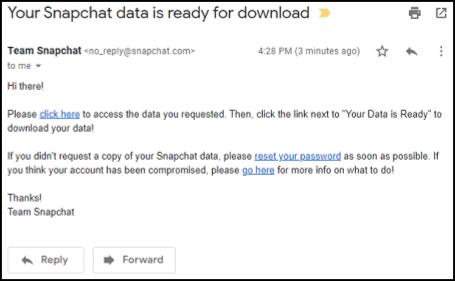
- "यहां क्लिक करें" लिंक पर क्लिक या टैप करें जो आपको account.snapchat.com/accounts/downloadmydata पेज पर ले जाएगा।
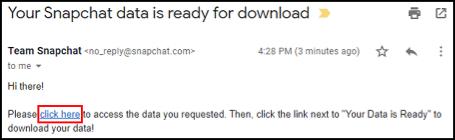
- ZIP फ़ाइल के लिंक पर क्लिक या टैप करें।
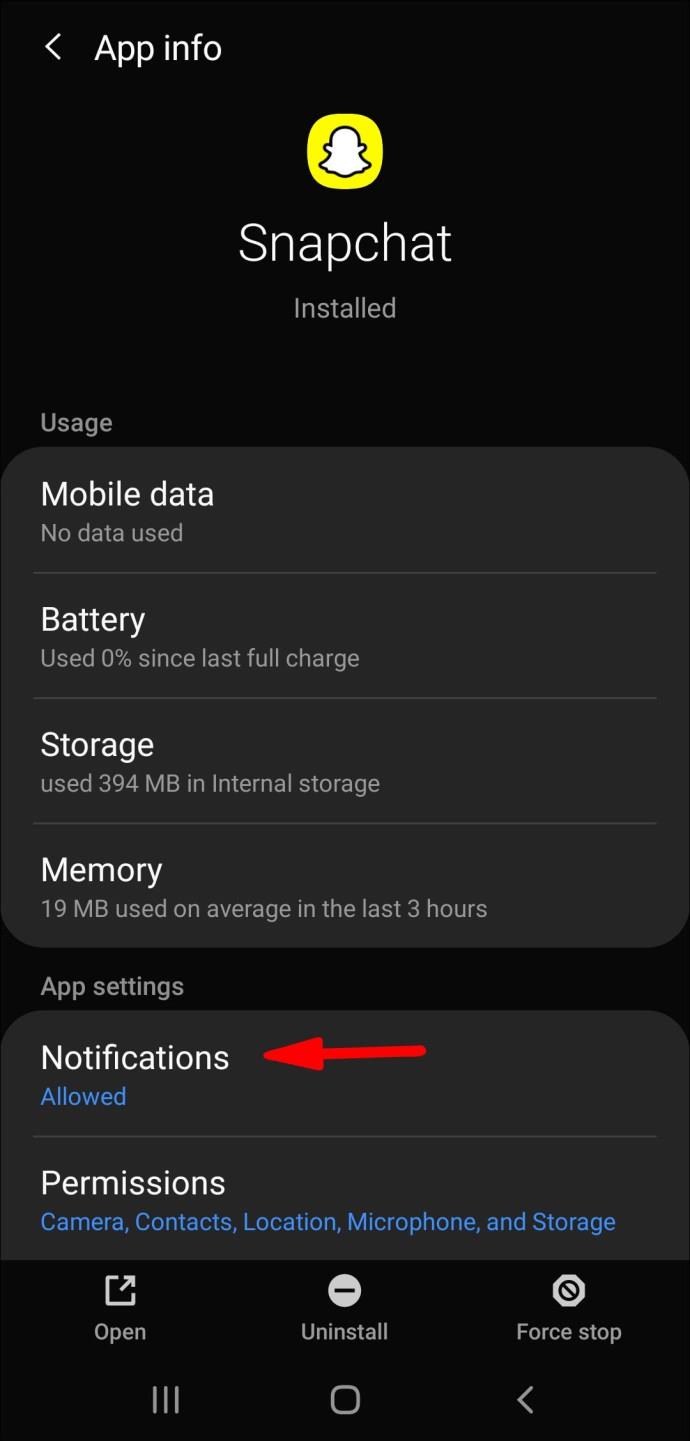
- स्नैपचैट को तुरंत डाउनलोड शुरू करना चाहिए। आप अपने ब्राउज़र के नीचे डाउनलोड बार में प्रगति को ट्रैक कर सकते हैं।

- एक बार डाउनलोड पूरा हो जाने पर, अपने डिफ़ॉल्ट डाउनलोड फ़ोल्डर में जाएं। यदि आप पीसी पर हैं, तो इसे "डाउनलोड" में होना चाहिए।
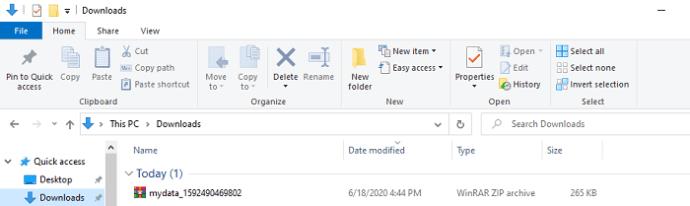
- वैकल्पिक: अपने डाउनलोड किए गए Snapchat डेटा को Windows रखरखाव या फ़ाइल सफाई ऐप्स से सुरक्षित रखने के लिए, फ़ाइल बनाएं और किसी अन्य फ़ोल्डर में ले जाएँ, जैसे "D:\Snapchat\" या "C:\Backups\Snapchat Bkup\।" दुर्घटना के मामले में एक अलग विभाजन सबसे अच्छा है। यदि आपका OS विभाजन विफल हो जाता है, तब भी आप बैकअप फ़ाइल तक पहुँच सकते हैं।
- अंत में, यह आपकी ज़िप फ़ाइल को अनपैक करने का समय है। आपको HTML और JSON फ़ोल्डर, साथ ही index.html फ़ाइल मिलेगी। असम्पीडित होने पर, ज़िप फ़ाइल इस तरह दिखनी चाहिए।
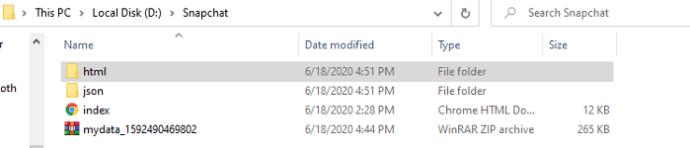
- "mydata" ज़िप फ़ाइल को अनपैक करने के बाद, आपको "HTML" फ़ोल्डर पर डबल-क्लिक या टैप करना चाहिए। फ़ोल्डर में, आपको HTML दस्तावेज़ों की एक सूची दिखाई देगी जिसमें सभी जानकारी शामिल है।
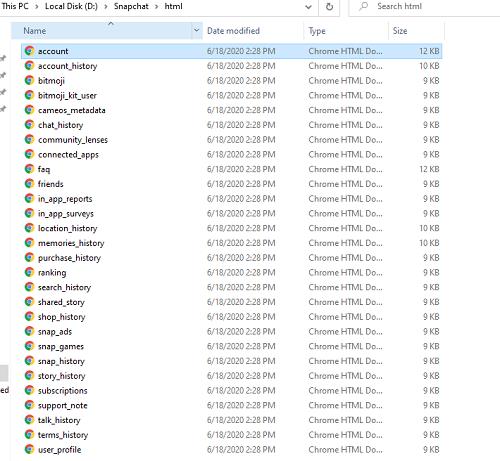
- आप किसी भी फाइल पर डबल-क्लिक कर सकते हैं, और यह आपके डिफ़ॉल्ट ब्राउज़र में खुल जाएगा। इससे कोई फर्क नहीं पड़ता कि आप कौन सी फाइल खोलते हैं। "लॉगिन इतिहास और खाता जानकारी" टैब ब्राउज़र विंडो के बाईं ओर शीर्ष प्रविष्टि बनी हुई है।
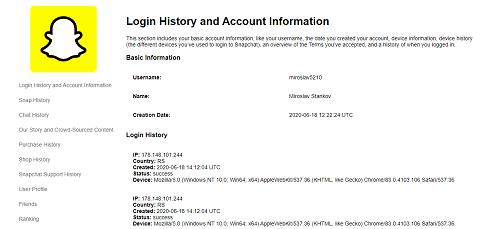
- अंत में, अपने सभी लॉगिन देखने के लिए "लॉगिन इतिहास और खाता जानकारी" टैब पर क्लिक या टैप करें । सूची कालानुक्रमिक है, और प्रत्येक प्रविष्टि में डिवाइस आईपी, देश कोड, लॉगिन समय/तारीख और लॉगिन स्थिति शामिल है।
- यदि आपने सूची में कुछ ऐसे विशिष्ट IP या डिवाइस देखे हैं जिनके आप स्वामी नहीं हैं, तो तुरंत कार्रवाई करें। करने वाली पहली चीजों में से एक अन्य सभी उपकरणों से लॉग आउट करना है।
IOS और Android का उपयोग करके अन्य सभी उपकरणों से कैसे लॉग आउट करें
अन्य उपकरणों को लॉग आउट करने के लिए आपके फ़ोन ऐप के उपयोग की आवश्यकता होगी।
दोबारा, आप एक साथ दो उपकरणों पर ऐप का उपयोग नहीं कर सकते।
- अपने पसंदीदा डिवाइस से लॉग इन करें, और स्नैपचैट अपने आप अन्य डिवाइस से लॉग आउट हो जाएगा।
- यह सुनिश्चित करने के लिए कि अज्ञात उपकरण आपके खाते में लॉग इन नहीं कर सकते, "सेटिंग" पर जाएं, फिर "उपकरणों को भूल जाएं" चुनें।
यह ध्यान रखना महत्वपूर्ण है कि उपरोक्त चरणों के काम करने के लिए आपको दो-कारक प्रमाणीकरण सेट अप करने की आवश्यकता होगी। यदि आपने इसे सक्रिय नहीं किया है, तो इसे सेटिंग मेनू में टू फैक्टर ऑथेंटिकेशन सेक्शन से सेट करें।
इस अतिरिक्त सुरक्षा सुविधा का मुख्य लाभ यह है कि जब आप किसी नए डिवाइस से लॉग इन करते हैं तो आपको सत्यापन कोड प्रदान करना होगा। इससे आपके खाते में सेंध लगाना काफी कठिन हो जाएगा।
स्नैपचैट में टू-फैक्टर ऑथेंटिकेशन का उपयोग कैसे करें
सबसे पहले, आपको चाहिए
- अपने फोन पर "स्नैपचैट" ऐप लॉन्च करें ।
- एक बार जब आप कैमरा स्क्रीन पर आ जाते हैं, तो ऊपरी-बाएँ कोने में अपने "प्रोफ़ाइल आइकन" पर टैप करें।
- आप अपने प्रोफाइल पेज पर पहुंच जाएंगे। स्क्रीन के ऊपरी-दाएँ कोने में "सेटिंग कॉग" पर टैप करें ।
- यह आपको "सेटिंग" पृष्ठ पर ले जाएगा ।
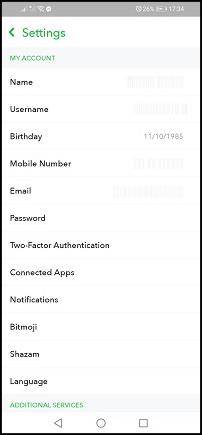
- नीचे स्क्रॉल करें और "टू-फैक्टर ऑथेंटिकेशन" चुनें । आपको थोड़ा नीचे स्क्रॉल करना पड़ सकता है। सेटअप पेज तक पहुंचने के लिए उस पर टैप करें।
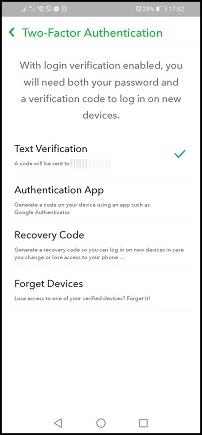
- "सेटअप" पृष्ठ पर, प्रमाणीकरण की पसंदीदा विधि का चयन करें। पाठ और प्रमाणीकरण ऐप आपके निपटान में होगा। इस ट्यूटोरियल के लिए, हम टेक्स्ट सत्यापन विकल्प के साथ जाएंगे, क्योंकि यह सरल है।
- "पाठ सत्यापन" विकल्प पर टैप करें ।
- स्नैपचैट फिर आपको छह अंकों के कोड के साथ एक टेक्स्ट संदेश भेजेगा।
- अपने "संदेश" पर जाएं और कोड वाले को खोलें।
- कोड को क्लिपबोर्ड पर कॉपी करें और "स्नैपचैट ऐप" को एक बार फिर खोलें।
- "दो-कारक प्रमाणीकरण" पृष्ठ पर वापस जाएं और कोड दर्ज करें।
- कोड प्रदान करने के बाद, आपको टू-फैक्टर ऑथेंटिकेशन मेनू में दो अतिरिक्त विकल्प दिखाई देंगे- "रिकवरी कोड" और "डिवाइस भूल जाओ।" हमें ट्यूटोरियल के दूसरे भाग के लिए बाद वाले की आवश्यकता होगी।
- आइए अब उन उपकरणों को भूल जाएं जो आपके नहीं हैं। इस सेक्शन में, आपको अपने मोबाइल फ़ोन और स्नैपचैट ऐप की आवश्यकता होगी। "स्नैपचैट" खोलें ।
- कैमरा स्क्रीन पर, ऊपरी-बाएँ कोने में अपना "प्रोफ़ाइल आइकन" चुनें।
- एक बार जब ऐप आपको आपके प्रोफाइल पेज पर रीडायरेक्ट कर देता है, तो स्क्रीन के ऊपरी-दाएं कोने में "सेटिंग कॉग" पर टैप करें।
- उसके बाद, "टू-फैक्टर ऑथेंटिकेशन" प्रविष्टि को ढूंढें और टैप करें।
- अगला, "उपकरणों को भूल जाओ" विकल्प पर टैप करें। यह सबसे नीचे होना चाहिए।
- स्नैपचैट तब आपको उन सभी उपकरणों की सूची दिखाएगा जिनका उपयोग आपके खाते में लॉग इन करने के लिए किया गया था।

- जिस डिवाइस को आप सूची से हटाना चाहते हैं, उसके बगल में स्थित "X" बटन पर टैप करें । स्नैपचैट तब पूछेगा कि क्या आप सुनिश्चित हैं कि आप इस डिवाइस को भूलना चाहते हैं। "हाँ" पर क्लिक करें ।
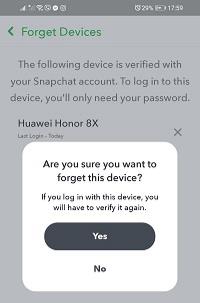
- हर उस डिवाइस के लिए प्रक्रिया दोहराएं जिसे आप हटाना चाहते हैं।
सुरक्षा उपाय
यदि आप भविष्य में अपने खाते को बुलेटप्रूफ बनाना चाहते हैं, तो आप कुछ और कदम उठा सकते हैं। सबसे पहले, आपको पासवर्ड बदलना चाहिए।
अपना स्नैपचैट पासवर्ड कैसे बदलें
स्नैपचैट पासवर्ड बदलने के दो तरीके हैं- ईमेल और एसएमएस के जरिए। यह ध्यान रखना महत्वपूर्ण है कि कदम मोबाइल और डेस्कटॉप/लैपटॉप प्लेटफॉर्म के लिए समान हैं।
- स्नैपचैट से लॉग आउट करें।
- अपने फोन पर पसंद का ब्राउज़र लॉन्च करें और आधिकारिक साइट के लॉगिन पेज पर जाएं।
- लॉगिन स्क्रीन पर, "अपना पासवर्ड भूल गए" बटन पर टैप या क्लिक करें।
- चुनें कि आप "फ़ोन नंबर" या "ईमेल पता" चुनकर अपना पासवर्ड कैसे रीसेट करना चाहते हैं ।

- "सबमिट" बटन पर क्लिक करें या टैप करें ।
- फ़ील्ड में कोड दर्ज करें और "जारी रखें" पर क्लिक करें या टैप करें।
- अब, अपना नया पासवर्ड दर्ज करें और इसकी पुष्टि करें, फिर "सहेजें" पर क्लिक करें।
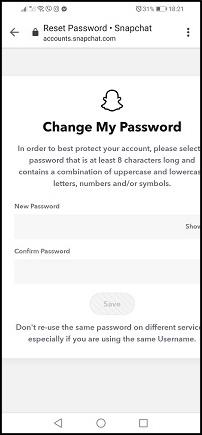
स्नैपचैट में संदिग्ध आईपी पते पाए जाने पर एंटीवायरस स्कैन चलाएं
अतिरिक्त सुरक्षित होने के लिए, यदि आपको अपने खाते में लॉग इन किए गए कुछ संदिग्ध IP पते मिले हैं तो आप वायरस स्कैन चला सकते हैं। हो सकता है कि किसी ने आपके कंप्यूटर या फोन को हैक कर लिया हो और आपकी स्नैपचैट जानकारी प्राप्त कर ली हो।
साथ ही, हम अनुशंसा करते हैं कि एंटीवायरस सभी उपकरणों पर पृष्ठभूमि में सक्रिय रहे।
अंत में, इस ट्यूटोरियल में बताए गए उपाय आपको हैकर्स और वर्चुअल प्रैंकस्टर्स से सुरक्षित रखने के लिए पर्याप्त होने चाहिए। अब आप जानते हैं कि अपना लॉगिन डेटा कैसे प्राप्त करें, दो-कारक प्रमाणीकरण कैसे सेट करें, अवांछित उपकरणों को हटाएं और अपना पासवर्ड कैसे रीसेट करें।
हैक किए गए स्नैपचैट के अक्सर पूछे जाने वाले प्रश्न
किसी ने मेरा खाता हैक कर लिया है, और अब मैं लॉग इन नहीं कर सकता। मैं क्या कर सकता हूँ?
दुर्भाग्य से, कुछ घुसपैठिए आपके खाते में ताक-झांक करने के अलावा और भी बहुत कुछ चाहते हैं। वे आपका खाता ले सकते हैं। आपको पता चलेगा कि ऐसा हुआ है क्योंकि आपका लॉगिन अब काम नहीं करता है, आपका ईमेल बदल गया है, और आपको विश्वास है कि आप सही पासवर्ड का उपयोग कर रहे हैं।
सौभाग्य से, आप अपना स्नैपचैट खाता पुनर्प्राप्त कर सकते हैं ।